Zorra
Регистрация
Для получения доступа к функционалу пользователю нужно зарегистрировать аккаунт. Благо, сделать это можно на бесплатной основе.
Заходим на официальный сайт и кликаем на кнопку «Попробовать бесплатно», которая находится в верхнем правом углу. Далее нужно заполнить форму со следующими данными:
- адрес электронной почты;
- номер телефона;
- валюта.
В конце даем согласие на обработку данных и жмем на кнопку завершения регистрации.
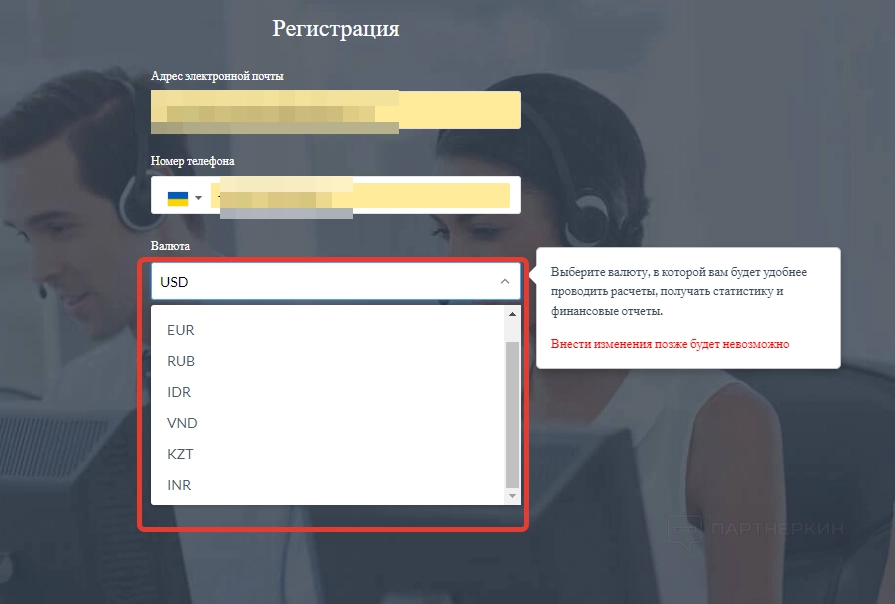
Далее на указанный номер придет 6-значный код, который нужно будет ввести в соответствующем окне. После этого откроется форма авторизации. Чтобы пройти авторизацию, переходим на электронную почту и открываем письмо, где будет присвоенный пароль.
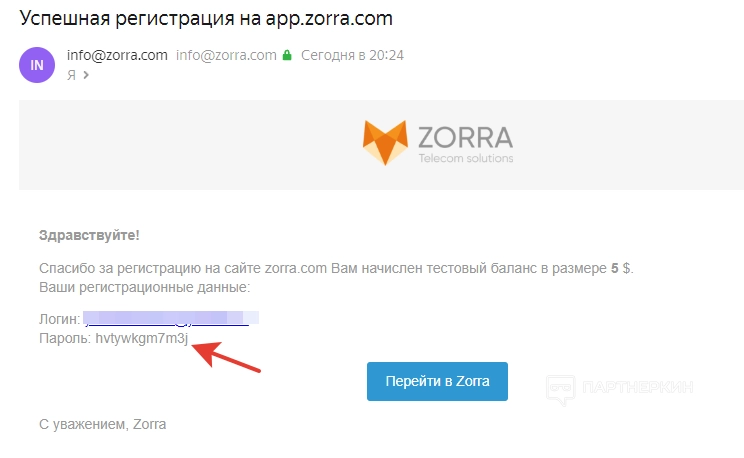
Интерфейс и функциональные особенности
Когда регистрация завершится, пользователь попадет на стартовую страницу личного кабинета, где отобразится панель управления из 11 разделов и информационное окно для обработки данных.
Первый раздел «Дашборд». Здесь отображаются основные функции:
- Загрузка контактов. Перед началом работы нужно импортировать базу данных.
- Создать рассылку. Здесь создаются и настраиваются SMS-сообщения.
- Настройка входящей линии. Автоматизация телефонии в соответствии с различными сценариями.
- Информирование клиентов. Настройка и запуск автоматизированного обзвона.
- Покупка номеров. Подключение многоканальных номеров для обзвона клиентов.
- Предиктивный обзвон. Для быстрого обзвона большой базы номеров.
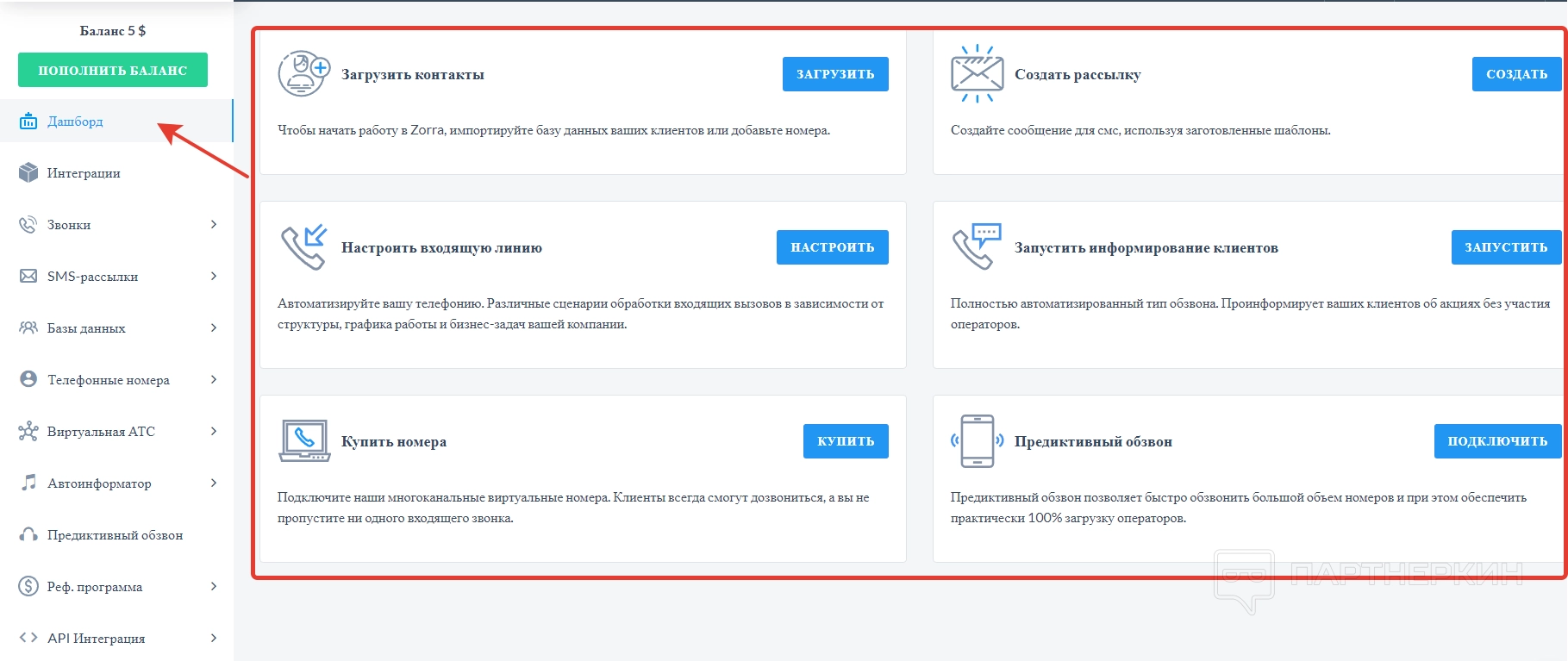
В разделе «Интеграции» отображаются сервисы, с которым можно провести интеграцию. На момент написания статьи была возможна интеграция с amoCRM и Kommo.
Раздел «Звонки» состоит из нескольких вкладок. Во вкладке «SIP транки» пользователь может создать транки — виртуальные каналы связи между оборудованием компании и провайдером.
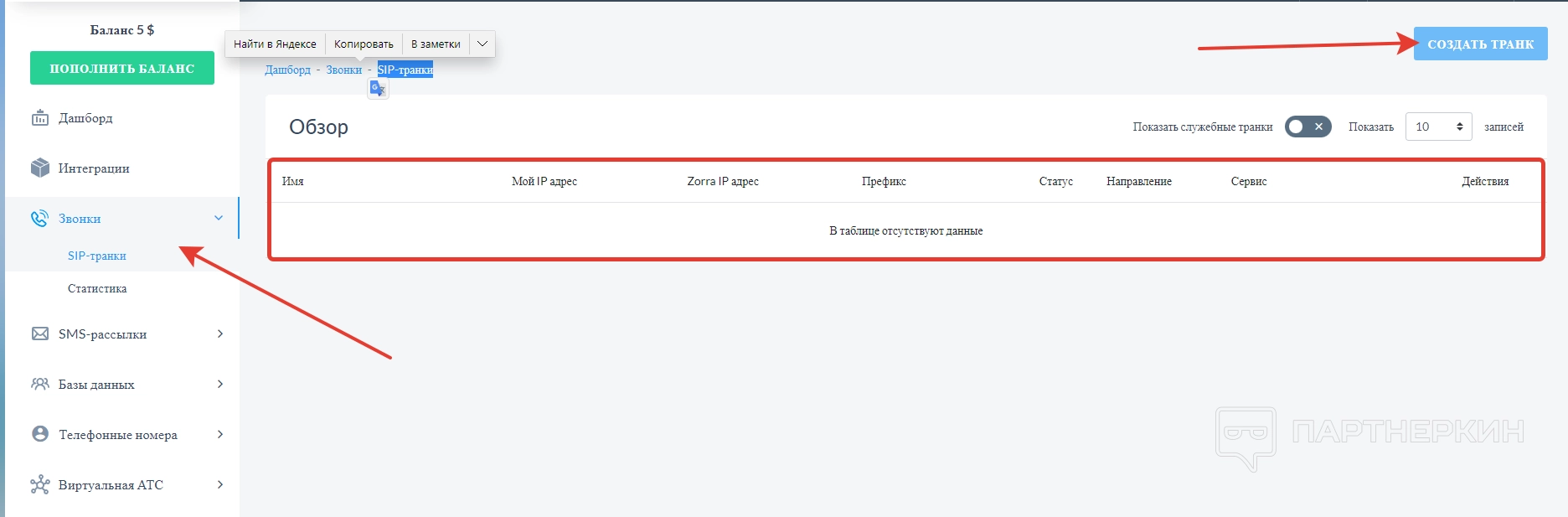
Что касается вкладки «Статистика», здесь отображается общая и детальная статистика по звонкам.
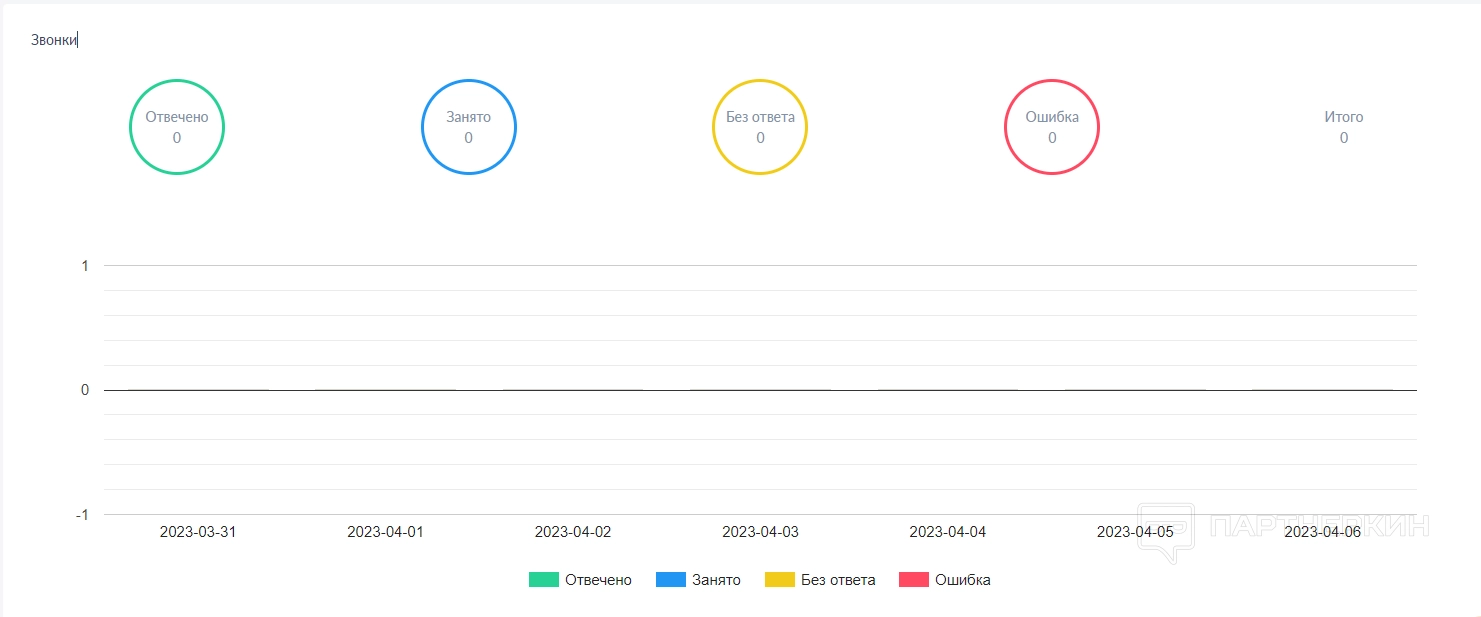
Далее в панели управления идет раздел «SMS-рассылки», в котором пользователь может создавать рассылки. Прежде чем создать рассылку, потребуется добавить отправителя и пройти идентификацию.
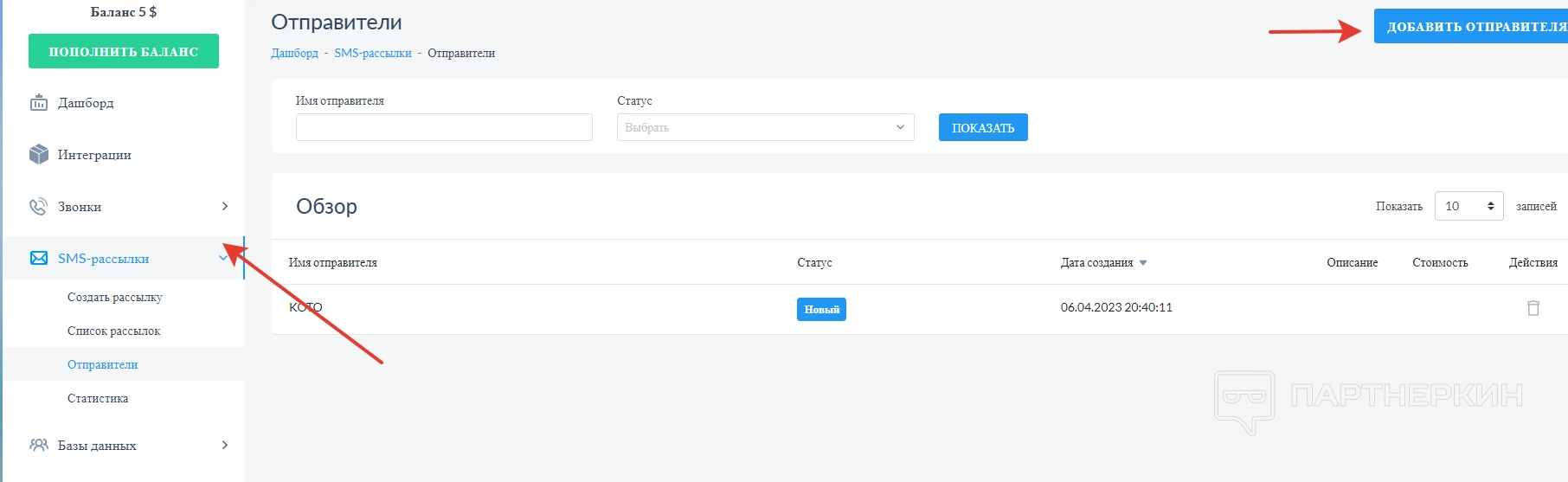
В разделе «База данных» владелец аккаунта может добавлять контакты, которым будут осуществляться звони или отправляться письма. Для добавления контактов необходимо указать:
- телефон;
- электронную почту;
- имя, фамилию;
- возраст;
- пол;
- ГЕО;
- дату рождения.
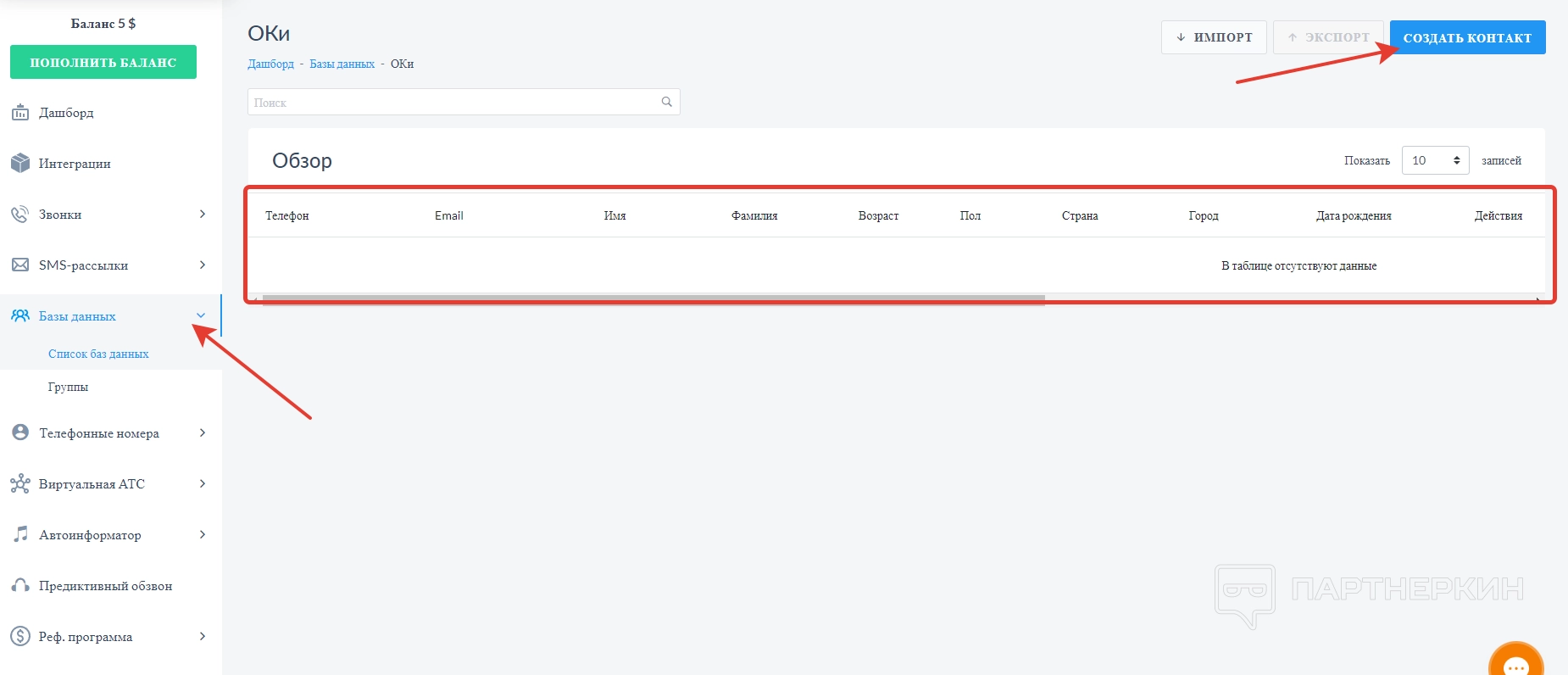
В разделе «Телефонные номера» приобретаются и хранятся номера, с которых будет осуществляться обзвон. Перед покупкой номера необходимо указать страну, тип и регион. Чтобы добавить в базу свой номер, переходим во вкладку «Список».
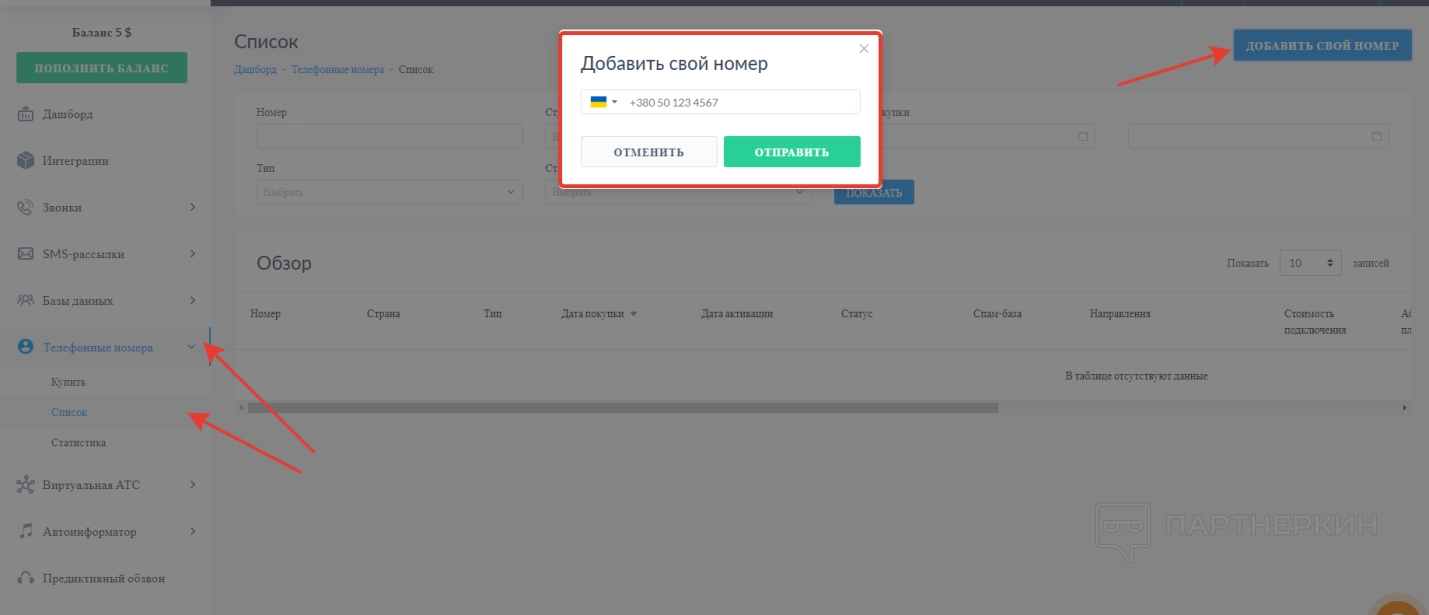
Раздел «Виртуальная АТС» предоставляет доступ к системе корпоративной связи, используя защищенные протоколы. Но для начала необходимо перейти во вкладку «Пакеты услуг» и приобрести тариф.
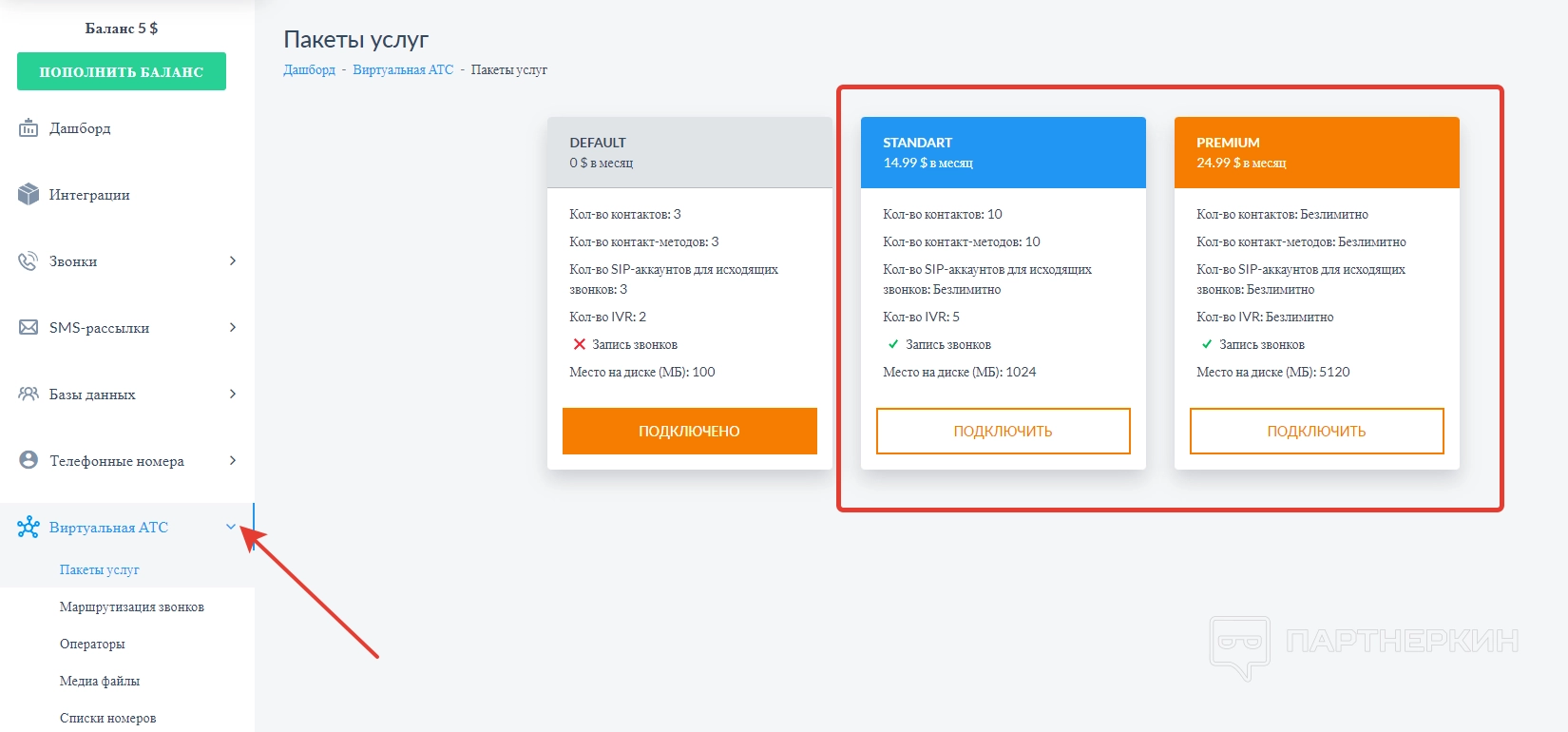
В разделе «Автоинформатор» пользователь может создать шаблон, в соответствии с которым система будет информировать клиентов по указанной базе данных. Для этого нужно добавить кампанию, заполнив форму со следующими данными:
- название;
- Caller ID;
- схема обзвона (создается заранее);
- количество попыток;
- количество одновременных звонков;
- максимальное время ожидания;
- часовой пояс.
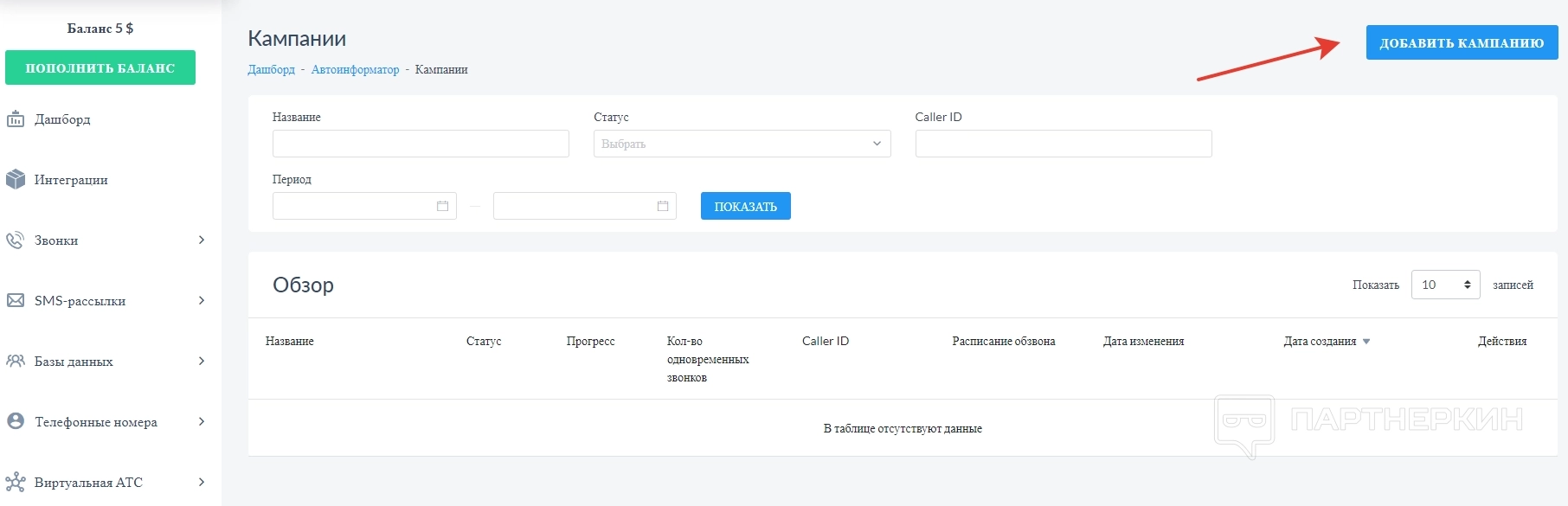
В разделе «Предиктивный обзвон» подключается функция, отвечающая за быстрый обзвон больших объемов номеров с 100% загрузкой операторов.
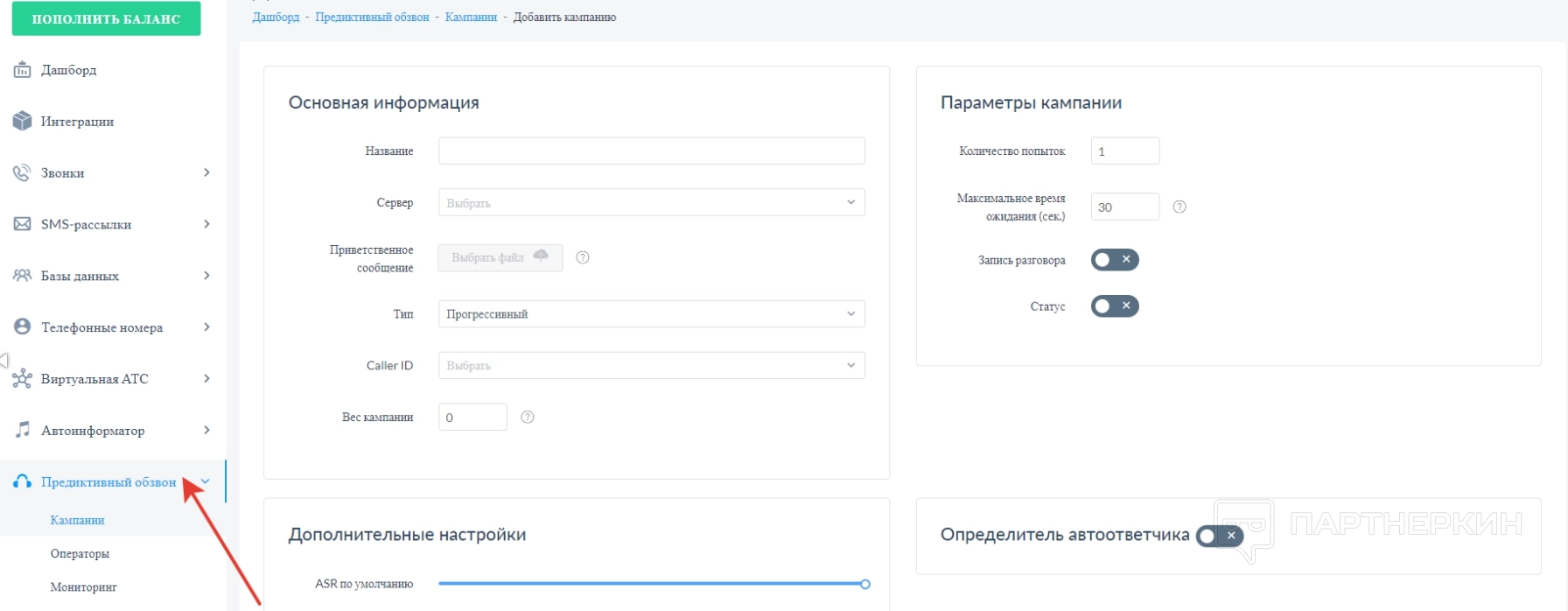
Вывод
Официальный адрес сайта —
Похожие публикации
Партнёрские программы
Смотреть все1WIN ПАРТНЕРКА
Обзор RollerAds: умная пуш-сеть с инновационными инструментами
BroPush - партнёрская программа для монетизации и заработке на сайтах
Партнерская программа Семяныча - Лучшая партнерка по CPA и CPC моделям
Магазин
Смотреть все
Бот для продажи VPN 3X-UI для Telegram
Telegram-бот для продажи VPN! Автоматизированный бот для продажи вашего...

Мониторинг хайп проектов на движке DLE
В данном скрипте есть возможность включить функцию чтобы пользователи сами...

Скрипт казино с 5 классическими играми.
Разработчики онлайн-казино, хотим поделиться отличной новостью: в январе мы...

Customer WishList / Избранные товары покупателей
Данный модуль позволяет просматривать избранные товары пользователей. Есть...

Меняем заголовок и favicon
Меняет favicon и title, при переходе пользователя на другую вкладку в браузере....
















